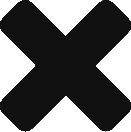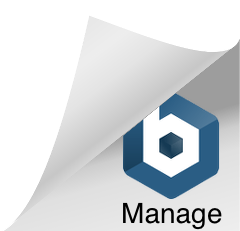Você está tirando o máximo proveito do Android? Talvez você não saiba, mas algumas das funções mais úteis do sistema operacional da Google podem não ser tão visíveis.
Esta semana, eu selecionei oito truques que poderiam tornar um dispositivo com Android mais fácil e mais prazeroso de usar. Eu me concentrei nas características da versão mais prevalente do sistema operacional, conhecida como Ice Cream Sandwich. Muitas dessas dicas funcionam nos aparelhos que rodam a versão mais nova, Jelly Bean, e algumas funcionam em versões anteriores do Android. Já que há tantos modelos de telefones Android, nomes ou comandos podem ser diferentes em alguns passos.
1. Teclado fácil
Para não ter que passar do teclado de letras do Android para o de números e símbolos, mantenha pressionada a tecla ponto para ver um menu com os símbolos e pontuações mais usados. Deslize seu dedo pelo menu, levantando-o para selecionar a tecla certa.
Se você não gosta de ficar tocando no vidro para digitar no teclado virtual, tente não levantar muito os dedos. Muitos dispositivos Android já vêm com o Swype, tecnologia que permite que você digite deslizando seu dedo de uma letra para a outra; levante seu dedo quando a palavra terminar. É notavelmente preciso. Para ver se seu aparelho roda o Swype, digite uma palavra sem levantar o seu dedo. Se não aparecerem linhas de ligação entre uma letra e a próxima, toque e segure a barra de espaço para ver a tela Selecione Método de Entrada e escolha Swype. Você ainda poderá digitar do jeito tradicional, tocando uma tecla de cada vez.
2. Desbloqueie com seu rosto
Em vez de traçar um desenho na tela ou digitar sua senha para desbloquear seu aparelho Android, segure-o e olhe por um segundo para a câmera frontal. Isso não é tão garantido como os outros métodos de desbloqueio e não funciona sempre, mas pode ser divertido de usar. Você pode configurar esta função selecionando Configurações, Segurança, Bloqueio de Tela e então Desbloqueio Facial.
3. Captura de tela simples
Capture uma imagem fixa que aparece na tela pressionando simultaneamente o botão de ligar/desligar e o de abaixar o volume. Veja depois a imagem capturada na sua galeria, na pasta de screenshots, ou no painel de notificações, que pode ser aberto no topo da tela.
4. Navegador inteligente
O navegador da Google, o Chrome, vem carregado nos dispositivos Android e roda em PCs ou computadores Mac, iPads, iPhones ou outros dispositivos. Se você tem alguns aparelhos e usa o Google Chrome em cada um deles, acesse instantaneamente em um dispositivo as janelas que você deixou aberta em outro ao selecionar Menu, Outros Dispositivos e chegar a uma lista de abas abertas em outro aparelhos. Para navegar no Chrome sem deixar rastros, use Guia Anônima no seu aparelho Android. Configure isso em Menu, Nova Janela Incógnita.
5. Atalhos para Contatos
Há uma maneira mais fácil de entrar em contato com suas pessoas queridas: coloque uma foto delas numa tela, vá para Todos os Aplicativos, Widgets, escolha então o widget Contato, que pedirá que você selecione o nome de uma pessoa da sua lista. A foto dessa pessoa e os dados de contato serão colados na tela Home, para tornar mais fácil ligar, enviar mensagens de texto ou interagir com a pessoa nas redes sociais.
6. Economize bateria
Pare de ficar procurando em menus para desativar rapidamente funções que consomem a sua bateria. Uma ferramenta dará conta do recado: o widget de controle de energia. Para encontrá-lo, abra a página Todos os Aplicativos e toque em Widget no topo para ancorá-lo a uma de suas páginas. Uma vez que essa barra esteja numa página, bastará tocar uma vez para ativar ou desativar cinco funções: Wi-Fi, Bluetooth, GPS, sincronização automática de contas (para Google, Facebook, LinkedIn e outras) e brilho da tela.
7. Atualização automática
Evite os insistentes avisos de atualizações no seu painel de Notificações e configure seus aplicativos para atualizações automáticas à medida que elas se tornam disponíveis. Se você quiser economizar na transmissão de dados, configure para atualizar somente via Wi-Fi. Abra a página do Google Play, selecione Configurações, Atualizar Aplicativos Automaticamente e então a opção Wi-Fi.
8. Sincronize de fotos e vídeos
Se você entrou na rede social do Google, a Google+, pode salvar automaticamente qualquer foto ou vídeo capturado no seu celular em uma pasta privada do Google+ chamada Instant Upload. Para ver os arquivos no seu computador, acesse o Google+ e procure por Fotos, Upload Instantâneo (os vídeos estarão lá também). Configure quando o upload dessas fotos e vídeos é feito, por exemplo, somente em Wi-Fi ou somente quando o aparelho estiver sendo carregado. Ajuste essas configurações no seu celular em Google+, Configurações, Instant Upload.
Fonte:Valor